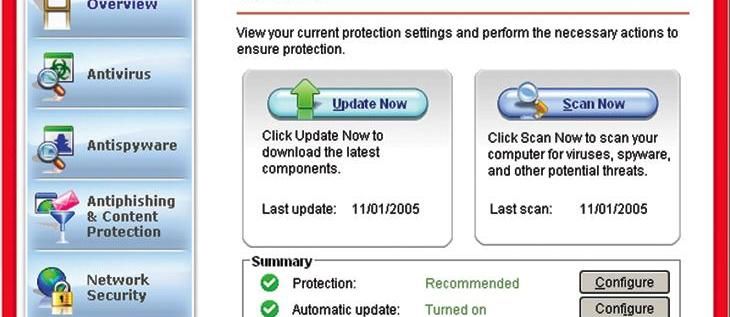Crear una còpia de seguretat ocasional és una molt bona opció per a la majoria dels usuaris de Note 8.

El teu telèfon conté les teves converses i contactes. També emmagatzema els recordatoris, la configuració de l'aplicació i les baixades. La teva galeria pot contenir obres d'art que has creat o els vídeos i les imatges que has fet amb la càmera OIS dual.
com esborrar tots els comentaris de youtube
Pots configurar el teu telèfon perquè faci una còpia de seguretat automàtica d'algunes de les teves dades. Però és una bona idea configurar un calendari i pujar-ho tot periòdicament a un lloc segur. Llavors, on s'emmagatzema la vostra còpia de seguretat?
L'emmagatzematge al núvol és senzill, segur i cada cop més popular. Algunes persones prefereixen emmagatzemar-ho tot en un ordinador o un altre dispositiu. Les targetes SD són una altra opció fàcil i excel·lent.
Aquí teniu una ullada ràpida al procés de creació de còpies de seguretat al vostre Note 8 mitjançant una targeta microSD i la funció Smart Switch de Samsung.
Ús d'una targeta SD per crear les vostres còpies de seguretat
Tant els models SIM única com els SIM duals del Note 8 admeten targetes microSD de fins a 256 GB. Tanmateix, la targeta de memòria ha d'utilitzar un sistema de fitxers FAT32 o exFAT. Si inseriu una targeta de memòria que utilitza un sistema de fitxers diferent, rebreu un missatge d'error que us demanarà que torneu a formatar la targeta SD.
També heu de tenir en compte que algunes targetes de memòria no són compatibles amb aquest telèfon. Un cop hàgiu trobat una targeta microSD adequada, com la feu servir per crear una còpia de seguretat?
- Inseriu la targeta a la safata
La targeta microSD està inserida al costat de la targeta nanoSIM. Com col·loqueu la vostra targeta SD de manera segura a la safata?
En primer lloc, obriu la safata amb el passador d'expulsió o un clip de paper lliscant-lo amb cura dins del forat de la safata.
Quan s'obri la safata, col·loqueu la targeta microSD a la ranura. L'àrea daurada de la targeta ha de mirar cap avall. Assegureu-vos que la targeta estigui ben col·locada abans de tancar la safata.
Ara enceneu el telèfon.

- Aneu a Configuració
- Seleccioneu Núvols i comptes
- Toqueu Smart Switch
Aquesta opció fa que sigui molt fàcil transferir contingut del vostre dispositiu a qualsevol altre dispositiu.
Les vostres opcions principals ara són utilitzar un cable USB o una connexió sense fil. Tot i que podeu utilitzar qualsevol d'aquests per crear una còpia de seguretat, no els necessiteu per accedir a la vostra targeta SD. Per tant, hauríeu de fer clic a la icona de tres punts a la part superior de la pantalla. Això us donarà més opcions.
- Seleccioneu Transferència d'emmagatzematge extern

com jugar a jocs de Xbox a l'ordinador
La transferència d'emmagatzematge extern us porta a una pantalla que mostra l'espai lliure disponible a la vostra targeta SD.
- Trieu els continguts dels quals voleu fer una còpia de seguretat
Les teves dades s'ordenen per categories, com ara missatges i contactes. També hi ha imatges i fitxers de música. Seleccioneu totes les dades que voleu protegir.

- Toqueu Còpia de seguretat
La vostra còpia de seguretat triga un temps a completar-se.
Una Paraula Final
Malauradament, les targetes SD es poden malmetre o fer malbé fàcilment, així que és una bona idea crear algunes còpies de seguretat diferents de les vostres dades més importants. Per exemple, també podeu utilitzar Smart Switch per transferir les vostres dades a un ordinador, tauleta o telèfon.